ansys软件应用及其分析全过程含实例详解.docx
《ansys软件应用及其分析全过程含实例详解.docx》由会员分享,可在线阅读,更多相关《ansys软件应用及其分析全过程含实例详解.docx(38页珍藏版)》请在冰豆网上搜索。
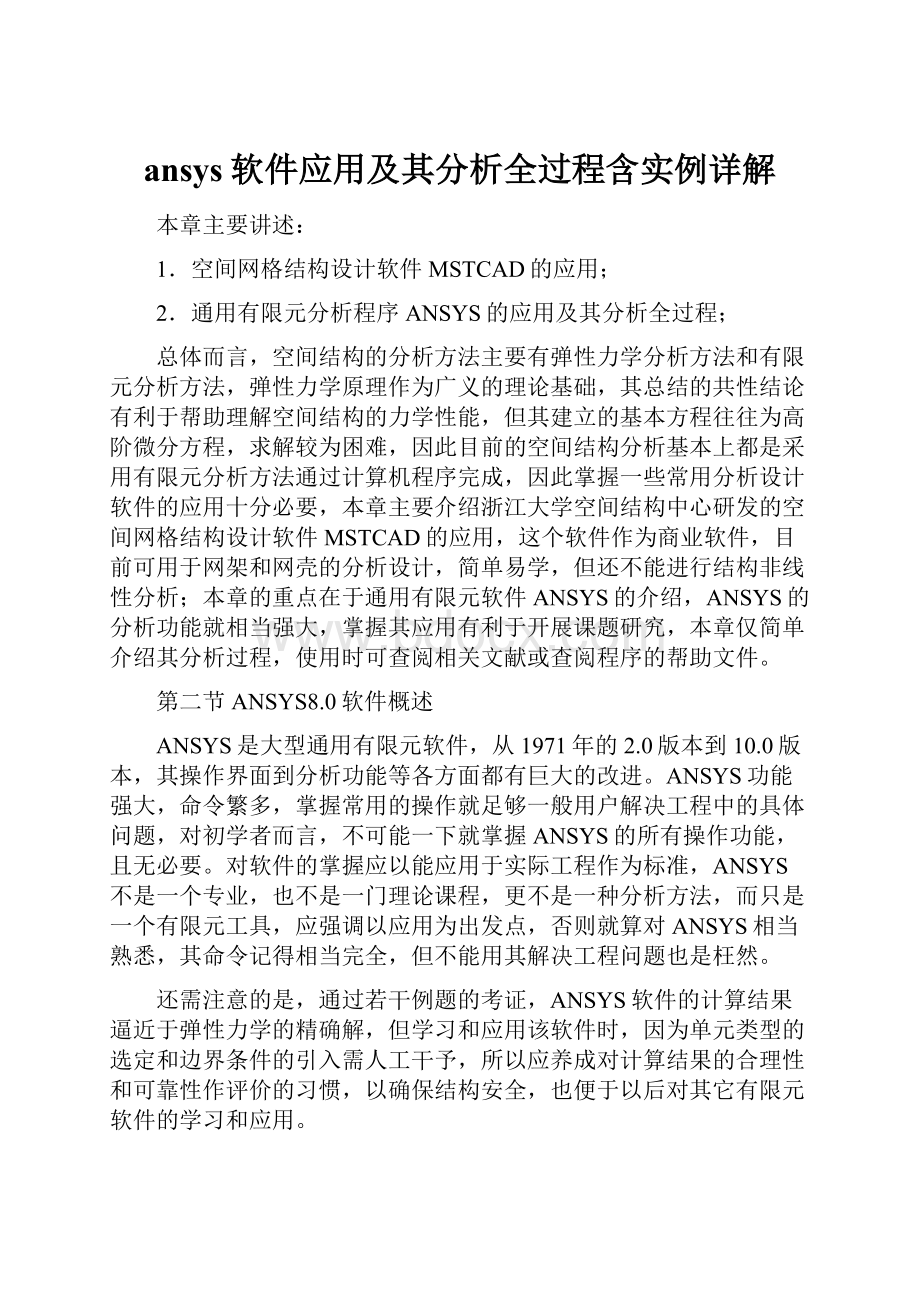
ansys软件应用及其分析全过程含实例详解
本章主要讲述:
1.空间网格结构设计软件MSTCAD的应用;
2.通用有限元分析程序ANSYS的应用及其分析全过程;
总体而言,空间结构的分析方法主要有弹性力学分析方法和有限元分析方法,弹性力学原理作为广义的理论基础,其总结的共性结论有利于帮助理解空间结构的力学性能,但其建立的基本方程往往为高阶微分方程,求解较为困难,因此目前的空间结构分析基本上都是采用有限元分析方法通过计算机程序完成,因此掌握一些常用分析设计软件的应用十分必要,本章主要介绍浙江大学空间结构中心研发的空间网格结构设计软件MSTCAD的应用,这个软件作为商业软件,目前可用于网架和网壳的分析设计,简单易学,但还不能进行结构非线性分析;本章的重点在于通用有限元软件ANSYS的介绍,ANSYS的分析功能就相当强大,掌握其应用有利于开展课题研究,本章仅简单介绍其分析过程,使用时可查阅相关文献或查阅程序的帮助文件。
第二节ANSYS8.0软件概述
ANSYS是大型通用有限元软件,从1971年的2.0版本到10.0版本,其操作界面到分析功能等各方面都有巨大的改进。
ANSYS功能强大,命令繁多,掌握常用的操作就足够一般用户解决工程中的具体问题,对初学者而言,不可能一下就掌握ANSYS的所有操作功能,且无必要。
对软件的掌握应以能应用于实际工程作为标准,ANSYS不是一个专业,也不是一门理论课程,更不是一种分析方法,而只是一个有限元工具,应强调以应用为出发点,否则就算对ANSYS相当熟悉,其命令记得相当完全,但不能用其解决工程问题也是枉然。
还需注意的是,通过若干例题的考证,ANSYS软件的计算结果逼近于弹性力学的精确解,但学习和应用该软件时,因为单元类型的选定和边界条件的引入需人工干予,所以应养成对计算结果的合理性和可靠性作评价的习惯,以确保结构安全,也便于以后对其它有限元软件的学习和应用。
本节仅就ANSYS的一般情况作一个简单说明,需要强调的是,由于其功能过于强大,学习过程中应注意做笔记的习惯,以便于今后遇到类似问题时查阅,还应该注意查阅ANSYS自身的帮助系统。
一.ANSYS在结构分析中的主要功能
ANSYS由一系列子系统组合成一个强大的有限元分析软件,可应用于多领域的研究工作,具体到结构工程领域,可应用ANSYS软件进行如下工作:
静力分析:
求解静力荷载作用下结构的应力及位移等,其中非线性静力分析涉及塑性、大应变、大变形等问题。
动力分析:
包括求解结构的固有频率、模态及随机振动引起的应力和应变等问题。
屈曲分析:
求解临界荷载和失稳模态等,可以进行线性和非线性屈曲分析。
非线性分析:
几何非线性、材料非线性分析及边界非线性分析等
事实上屈曲分析也是非线性分析的一个问题,但一般的力学文献往往将其单独作为一个问题加以讨论。
目前,ANSYS在很多大型土木工程中得到了广泛应用,例如上海金茂大厦、国家大剧院、上海科技馆太空城、二滩电站和三峡工程等,都应用ANSYS进行了有限元仿真分析。
但是ANSYS毕竟不是专业软件,当用于工程设计设计时,可以结合专业软件加以应用,例如对于单层网壳,可以在MSTCAD中进行分析设计后,转入ANSYS中进行非线性分析,以确定单层网壳的临界荷载和屈曲模态,但ANSYS的强大功能方便了结构工程的研究工作。
二.ANSYS支持的CAD系统
随着CAD技术的发展,有限元软件一个明显的发展趋势是逐步减少建模的开发力度,转而开发与CAD软件功能完善兼容性好的CAD借口产品,以减少分析人员的工作量,避免建模的重复工作,ANSYS实现了与多个CAD系统的数据转换,如SolidWorks等。
ANSYS本身提供了一整套完善的建模工具,但对空间结构而言,特别是网壳结构,由于其造型一般不会是经典的几何曲面,因此要在ANSYS中建立几何模型还是不太方便,而autoCAD是绘图和建立几何模型的有效工具,ANSYS也可读入AotuCAD的*.sat文件,因此采用AutoCAD建立几何模型时,所有图素均应转化为实体。
但大多数空间结构的单元多是线单元,不太方便将其定义为实体,应此所建立的几何模型不能被ANSYS直接识别,但是可以借助中间软件转换数据文件,如MSTCAD和SAP2000等。
当通过MSTCAD转换数据文件时,转换过程如图1.27所示,即在autoCAD中建立几何模型后,将其另存为*.DXF文件,然后在MSTCAD中打开该文件,再通过MSTCAD中“输出数据接口文件”命令将其转化为*.DAT文件,则可以在ANSYS中直接打开该文件,从而实现autoCAD与ANSYS的数据接口,避免了在ANSYS中的建模工作,只是需要注意MSTCAD的坐标系为左手坐标系,而ANSYS的坐标系为右手坐标系。
当MSTCAD完成静力分析后,可以将节点荷载一并转入ANSYS中,只是需注意在ANSYS中荷载的荷载作用方向。
三.ANSYS的帮助系统
ANSYS提供了基于html格式的完善的帮助系统,包括:
ANSYS命令、单元信息、GUI工具及其他指南,在任何ANSYS对话框中单击HELP按钮均可打开帮助系统,如右图1.28所示。
学习过程中应注意随时使用该帮助系统,特别是单元的输入输出信息及对计算结果的后处理等。
此外帮助系统还提供了一系列问题的详细实例,需要时可以打开看其对问题的处理方法。
第三节有限元分析的基本思想及ANSYS分析流程
有限元分析软件不同于一般的办公软件,它要求软件应用人员要具有相关的理论背景,例如对模型所做的简化,对计算结果合理性的判定等就需要分析人员不仅要具有有限元理论的相关概念,而且要具有相应的力学知识,否则就不能正确应用软件进行结构分析。
为便于对ANSYS软件理解与应用,此处先简单回顾结构有限元分析的基本思想,再简要介绍有限元分析在ANSYS上实现的基本流程。
一.有限元分析的基本思想
有限单元法是一种数值计算方法,它将实体结构先离散为一系列的单元,然后再对单元的组合体进行分析,即在边界条件下求解结构的平衡方程。
一般情况下,有限元分析包括如下几个步骤:
(一)结构离散化
通过这一步骤将实际结构划分为一系列单元的组合体,即将连续问题离散化。
空间结构中的网架和网壳本身本身是杆系结构,杆件之间通过自然的节点连接,故每根杆可作为一个单元,如图1.29所示的清远体育馆模型,本身就是一个自然的离散系统。
但对于其他结构,如图1.30壳体和板、膜等结构就需进行离散化处理。
结构离散化决定了单元的形状和数目,也决定了解题规模和计算精度,因此需注意:
(1)单元数目的确定应兼顾精度、经济性和计算机容量要求,合理确定单元的数量。
根据误差分析,应力的误差和单元尺寸成正比,位移的误差和单元尺寸的平方成正比,因此单元划分得越细,计算结果越精确,但相应的计算时间就越长,虽然随着计算机硬件技术的发展,计算机容量不再成为问题,但单元划分太细,所耗的机时仍然较高。
(2)在初步分析的基础上再离散化。
对于不同部位的单元,可以采用不同的大小尺寸,例如曲折边界部位网格密,平直边界部位网格稀疏;需要重点了解的部位网格加密;如果位移和应力的变化情况事先估计不足,可以先用大尺寸单元分析一次,然后再根据计算结果重新划分单元予以分析;根据误差分析,应力和单元最小内角的正弦成反比,因此采用三角形单元时,应使三内角的大小接近,必要时,在不影响精度要求的前提下,对模型进行适当的简化;结构有对称性时,应尽量利用对称性减小解体规模,但要注意对称面上的约束处理,对称面的边界条件应与实际结构相吻合。
结构对称是对称性利用的前提。
所谓结构对称,是指结构的几何形状、材料性质、支承条件都关于某轴对称。
结构往往受多工况作用,当利用对称性时,应注意不同荷载条件下对称轴上的边界条件选择,以使分析结果真实的反应原结构的受力性质。
(3)不同材料组成的实体,单元划分时应分开,即同一单元不能出现两个材料常数。
(二)单元分析
通过单元特性分析得到各种类型单元刚度矩阵的一般形式,以便于编程的标准化和规范化。
应用通用有限元软件分析问题,单元分析工作一般我们不进行,成熟的有限元软件一般都有单元库,但单元的选择是我们要进行的工作,因此应结合问题的特点选择合适的单元类型。
(三)整体分析
根据节点力的平衡条件建立整体结构的平衡方程(总刚度方程),然后引入边界条件进行求解,一般以位移作为未知量,求出位移后,再求出单元应力。
总刚度方程建立后,该方程为奇异方程,即结构会发生整体刚体位移,引入边界条件即将刚体位移排除,使问题的解答具有唯一性。
从弹性力学出发,边界条件主要包括应力边界条件、位移边界条件及混合边界条件,具体到工程结构,边界条件就是通常所说的约束,包括周边支承、点支承等情况。
施加约束时需注意:
(1)当取利用对称性时,对称轴上节点的位移约束应根据实际结构的变形情况综合确定。
(2)约束条件不一样,结构受力和变形往往差别较大,因此空间结构的支座构造应和计算模型吻合,以确保结构的安全性。
(3)边界条件的简化需要专业知识和工程经验,应注意在学习和工作中积累这方面的经验。
(四)后处理
形成分析结果的图形或数据文件,并对结果的合理性作必要的判断。
二.利用ANSYS进行结构有限单元法的基本流程
利用大型通用有限元程序解题时,单元位移模式、应力应变关系、单元的平衡方程及单元刚度矩阵等单元特性分析不需我们完成,荷载列阵形成及总刚组装也不需我们干予,其分析流程一般包括下述三个步骤:
(1)前处理,建立符合实际情况的有限元模型;
(2)
计算分析,加载及求解;
(3)后处理,提取计算结果并对结果的可靠性进行评价。
当然,不同的分析类型,这三大步可能会穿插进行,应用ANSYS软件,无需刻意深究其解题过程,重要的是通过一些简单例题的上机操作,培养和形成自己的解题意识,以逐步具备利用ANSYS解决实际工程的能力。
(一)前处理
主要建立符合实际情况的结构有限元模型,可以划分为以下几个步骤:
1.分析环境设定
主要指定工作目录用于存放数据文件。
2.定义单元及材料类型
为分析模型配置单元类型,如杆单元、板壳单元、梁单元、块体单元等;根据单元的类型配置相关的参数,如实常数等;并为单元定义弹性模量和泊松比等材料参数。
3.建立几何模型
按实际结构建立几何模型,ANSYS用到的图素有点、线、面、体等,实际结构由这些图形元素构成。
简单、规则结构可以在ANSYS直接建立其几何模型,复杂结构建议借助autoCAD建立,再通过MSTCAD将其转入ANSYS中。
4.有限元网格划分
为几何模型指定分析所用的单元,再在几何模型上进行单元剖分,形成有限元网格。
应用多单元时,网格划分前,应指定所用的单元类型、单元参数、材料属性和网格密度度。
5.定义约束条件
在有限元模型上引入实际结构受力时的边界约束条件,约束可以施加在几何模型上,也可以施加在有限元模型上。
(二)计算分析
对模型施加荷载、指定分析类型及各种求解控制参数,一般分为以下几个实际操作环节:
1.施加荷载
荷载可以施加在有限元模型或几何模型上。
当施加在有限元模型上时,如改变有限元网格将丢失荷载;如施加在几何模型上,程序自动将其转化到有限元模型上,有限元网格的改变不影响已施加的荷载。
2.指定分析类型和分析选项
ANSYS提供了很多结构分析类型,如静力分析(STATIC)、屈曲分析(BUCKLE)、模态分析(MODAL)等,实际分析时应根据问题的性质选择不同的分析类型。
对于各种分析,需要设置相应的分析参数,例如分析所用的求解器类型,非线性分析选项和迭代次数,模态分析的模态提取方法和模态提取数等各种分析选项。
3.求解计算
施加了荷载和进行分析选项的相应设置后,可调用求解器进行求解,计算过程中程序会有一些实时信息提示。
计算分析时,求解选项的设置对非线性分析和动力学分析较为关键,设置不正确时得到的结果并不可靠,有时会导致问题本身不收敛。
(三)后处理
对计算结果的数据进行可视化处理和相关分析,可以利用ANSYS的通用后处理器POST1和时间历程后处理器POST26完成,一般包括以下操作环节:
1.在后处理器中读入计算结果
进行结果的后处理之前,需要先进入相应的后处理器,再将结果文件读入后处理器中。
2.进行后处理操作
利用通用后处理器可以显示结构变形情况、应力应变等物理量的等值线图形等,也可显示计算结果的列表文件。
定义单元表后,单元表的内容也可以在处理器中显示。
3.输出后处理操作的结果
后处理操作的结果可以输出到文件。
上述基本流程也是一般有限元软件的分析过程。
第四节ANSYS8.0操作界面
本门课程的主要目的不在于学习ANSYS本身的操作,而是要将ANSYS作为一个有限元工具加以应用,但是考虑到同学们的实际情况,特别是初次接触ANSYS的同学,为增强其对ANSYS的感性认识,我们在此处简单介绍一下ANSYS的操作截面及空间结构分析时的一些常用操作命令。
一.ANSYS的启动
ANSYS的启动有两种操作方式,其一为自定义启动,其二为默认启动。
无论哪一种启动方式,在进入ANSYS前,均应在Windows资源管理器建立相应的工作目录用于存放数据文件。
(一)自定义方式启动ANSYS
按自定义方式启动时,在进入ANSYS前,需要对ANSYS的分析环境进行相应的配置。
ANSYS安装完成后会在Windows【程序】组中配置快捷启动图标,如图1.31所示。
单击【ConfigureANSYSProducts】可打开分析环境配置对话框,如图1.32所示。
分析环境配置对话框包括四个方面的内容,其中【Launch】栏为模块选项卡;【FileManagement】栏为文件选项卡;【Customization】为用户管理选项卡,如分配内存等;【Preferences】为初始化管理选项卡,如语言设置、图形器选择等,后两个选项卡可采用ANSYS默认设置,我们主要介绍【Launch】模块选项卡;【FileManagement】文件选项卡的设置。
1.【Launch】模块选项卡
对于【Launch】模块选项卡,如图1.32所示,在其数值模拟环境【SimulationEnvironment】下拉列表框中可选择以下几种ANSYS的操作界面:
【ANSYS】:
通常的ANSYS用户界面;
【ANSYSBatch】:
命令流界面
【LS-DYNASolver】:
高度非线性动力求解界面,如汽车的碰撞等。
在【License】下拉列表中可选择相应的模块,包括力学、流体、电磁场等。
其中ANSYSMultiphysics包括了ANSYS绝大部分的分析功能,一般结构分析选择该模块即可。
2.【FileManagement】文件选项卡
主要用于数据文件的管理,单击【FileManagement】按钮后,屏幕显示图1.33所示的对话框,在【WorkDirectory】文本框中设置工作目录,在【JobName】文本框中设置项目名称,完成配置后单击【Run】按钮即可进入ANSYS程序的操作界面。
(二)按默认方式启动ANSYS
当已有数据文件后,可按默认方式启动ANSYS而直接进入程序的操作界面,即将鼠标指向Windows【程序】组的ANSYS,如图1.34所示,再单击【ANSYS】图标即可启动程序,随后在工作目录下再打开数据文件。
二.ANSYS用户界面
启动ANSYS后,其操作界面如图1.35所示,操作窗口主要由以下几大块构成:
(1)主菜单:
由多级菜单构成,位于屏幕左侧,类似于autoCAD的工具条,包括了分析过程的主要命令,如建模、加载、求解及结果处理等,采用交互方式进行结构分析时,主
要靠点击主菜单命令完成。
(2)通用菜单:
位于屏幕顶部,类似于autoCAD的下拉菜单,主题内容与主菜单基本一致,但也包括一些主菜单没有的操作,以方便用户。
(3)标准工具栏:
位于屏幕第二栏的左侧,包括打开和保存文件的按钮。
(4)命令流输入窗口:
熟悉ANSYS命令后,可直接在该文本框类键入命令。
(5)工具栏:
位于标准工具栏下方,包括保存数据文件和恢复数据文件等按钮。
由于ANSYS目前没有Undo命令,因此使用过程中应注意养成随时点击【SAVE_DB】命令按钮
(6)图形窗口。
(7)状态条:
位于屏幕下方,显示分析过程中的一些提示信息。
三.常用通用菜单介绍
分析问题时使用频率最高的是主菜单和通用菜单,使用交互模式(GUI方式)操作时,主菜单和通用菜单的关系类似于AutoCAD的工具条和下拉菜单的关系,通用菜单相当于AutoCAD的下拉菜单,主菜单相当于AutoCAD的工具条,两者的相互配合以完成ANSYS对问题的分析。
一下主要介绍通用菜单中常用的菜单命令。
(一)File菜单
【File】菜单如图1.36所示。
常用命令有:
(1)【Clear&StartNew…】:
求解出现错误时用于清空数据库以重新分析。
(2)【ChangeJobname…】:
更改工作文件名。
(3)【ChangeDirectory…】:
更改工作文件夹。
(4)【ReadInputfrom…】:
读入数据文件,可读入MSTCAD
的形成的dat文件。
(5)【Import】:
从ANSYS支持的CAD系统中读入模型,但AutoCAD的dwg模型不能读入。
(6)【ReportGenerator…】:
生成ANSYS分析报告。
(二)Select菜单
如图1.37所示。
选择菜单在后处理中极为有用,如根据需要选择结构的一部分来显示及输出结果等。
常用命令有:
(1)【Entities…】:
用于选择实体,单击后弹出SelectEntities对话框,如图1.38所示。
可供选择的实体有Nodes(节点)、单元(Element)、关键点(Keypoints)、线(Lines)、面(Areas)和体(Volumes)等。
ByNum/Pick下拉列表框中给出了相应的实体选择方式。
单选按钮【FromFull】等表示实体的选择范围,设置完成后单击【Apply】可按相应设置来选择实体。
(2)【ComponentManager】及【Comp/Assembly】:
为组件管理和组件创建菜单,当需要对某部分图元做反复操作时,可将该部分图元定义为组件,组件概念类似于AutoCAD的块,在接触分析中应用较多。
(三)List菜单
该菜单用于列表显示所需信息,如建模时模型坐标的校核、求解后位移、应力等结果文件的形成和保存等,如图1.39所示。
其中:
(1)【Keypoint(Lines、Areas、Volumes、Nodes及Element)】:
用于列表显示相应实体的信息(如坐标,节点应力等)。
(2)【Properties】:
列表显示单元类型、实常数及材料属性等。
(3)【Loads】:
列表显示荷载信息,如约束、集中荷载和均布荷载等。
(4)【Results】:
列表显示结果文件。
后处理中,可根据需要选择相应的菜单操作。
(四)Plot菜单
【Plot】下拉菜单如图1.40所示。
建模和有限元网格划分过程中会根据需要只显示线、面、体或单元,【Plot】菜单主要用于图形窗口中图形的显示控制,例如建模时用部分线元素围成了面元素,则图形窗口将只显示面元素而会关闭线元素的显示,因此需单击【Plot】菜单中【Lines】命令重新显示线元素。
再如对部分实体进行有限元网格划分后,图形窗口也将只显示已划分的单元而会关闭未划分的实体显示,可以单击【Plot】菜单中相应的实体命令予以重新显示。
ANSYS的体(Volumes)、面(Areas)、线(Lines)和点(Keypoints)具有包含关系,即体元素包含面元素,面元素包含线元素,而线元素包含点元素,建模时,删除了上一级元素后,往往不一定也删除它所包含的下一级元素,例如需删除部分体元素,但该体所包含的面并未被删除,往往造成错觉,认为该体元素仍然存在,再应用实体单元时尤应引起重视,因此控制相应实体显示时,最好打开实体编号。
(五)PlotCtrls菜单
如图1.41所示,【PlotCtrls】菜单主要用于图形窗口的显示控制,其中:
(1)【PanZoomRotate】:
单击后会弹出1.42所示的控制面板,选择其上的按钮,可以很方便地改变视图的视角,以及对视图进行缩放、平移和旋转等操作。
该面板各按钮的主要功能如下:
Top:
得到模型的俯视图;
Bot:
得到模型的仰视图;
Left:
得到模型的左视图;
Front:
得到模型的前视图;
Back:
得到模型的后视图;
Right:
得到模型的右视图;
Iso:
得到模型的等轴视图;
Wp:
将工作平面坐标系定义成显示坐标系;
箭头按钮:
单击后,图形将向箭头的指向平移;
园点按钮:
单击后将缩小或放大图形;
旋转按钮:
单击后将使图形绕X、Y或Z轴旋转;
Rate滑块:
拖动后将改变图形的平移量或旋转角度;
DynamicMode复选框:
选中后可进行图形的动态显示,类似于autoCAD的旋转按钮;
如控制图形显示的视角、打开实体编号等,建模和后处理中使用频率较高的是。
(2)【Numbering】:
可开启或关闭实体的编号,如节点号、单元编号等,后处理时,分析结果在图形上的数值显示可以靠改命令打开。
(3)【Symbols】:
用该命令可将荷载以箭头形式显示,便于察看加载方向等。
其余的菜单作用学习时可打开观察其功能。
(六)WorkPlane菜单
工作平面是一个参考平面,类似于“绘图板”,在ANSYS中建模时,移动工作平面,则关键点(Keypoints)的坐标为工作平面上的坐标,即相对坐标,可利于建模。
【WorkPlane】菜单如图1.43所示,其中:
(1)【DisplayWorkingPlane】:
用于显示和关闭工作平面。
(2)【Offsetwpto】:
将工作平面坐标原点设定至指定位置(关键点或节点上等)。
复杂模型的建模应善于利用工作平面,以便相对坐标的输入。
四.主菜单介绍
有限元建模过程中,主菜单的使用频率较高,包括了ANSYS的主要使用功能,它主要由前处理【Preferences】、求解器【Solution】和通用后处理【GeneralPostproc】、时间历程后处理器【TimeHistPostpro】三大模块构成,如图1.44所示。
结构分析时,在进入前处理菜单前应对主菜单采用【Preferences】进行“过滤”,以使得主菜单只出现与结构分析有关的命令。
求解问题时,ANSYS的建模按实体模型建立,再通过有限元网格划分得到有限元模型,然后再进行求解,三大模块的菜单命令相当丰富,此处仅就常用的菜单命令进行简介。
(一)Preferences菜单
前处理器菜单如图1.45所示,主要包括单元定义、单元实常数和材料常数定义,几何模型建立命令及有限元网格划分命令等,有限元模型的建立主要依靠前处理器完成。
其中:
(1)【ElementType】:
用于设置单元类型,ANSYS提供了近200种适用于不同分析类型、不同材料和不同几何模型的单元,可根据需要选用单元,单元的使用方法和适用范围在帮助系统中有详细说明,应注意查看,结构分析时常用的单元有:
平面杆单元Link1:
为二维轴向拉压单元,具有两个节点,每个节点只有沿X向和Y向的平动自由度,可用来模拟两端铰接的等直杆,单元实常数需输入横截面面积(AREA),也可以考虑初始应变(ISTRN)。
单元的内力可以通过定义单元表来输出,单元表定义时,杆轴力用MFORX表示,可用数据为SMISC,对应序列号为1。
空间杆单元Link8:
为三维轴向拉压单元,具有两个节点,每节点具有三个平动自由度,可以用来模拟两端铰接空间等直杆,单元实常数需输入横截面面积(AREA),也